この記事では、「マクロエラーこのファイルのソースが信頼できないため、Microsoftによりマクロの実行がブロックされました。」と表示された場合の対処方法について紹介する。
社内や社外から送られてきたマクロ付きのExcelファイルを開くとこのようなメッセージが表示され、うまく動作しないことがあるため、本記事の内容で対処してほしい。
問題
社内や取引先から送付されたExcelファイルを開くと、下記のようなメッセージが表示されることがある。
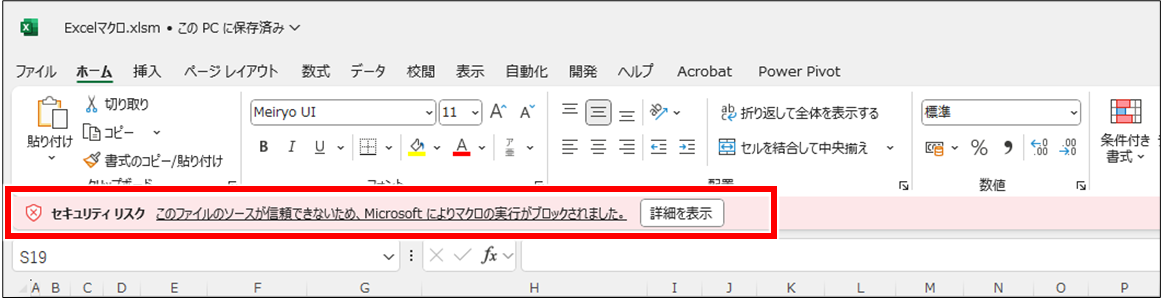
- 何度開き直しても、このメッセージが表示されて消えない。
- 特定のファイルのみ、開くとこのメッセージが表示される。
- 何度開き直しても同じ表示が出て、うまく動作していない。→マクロが動作しない。
また、下記のような現象が起きて、気付くパターンもあるだろう。
- Excelシート内にあるボタンをクリックしても反応しない。
- 下記のようなメッセージが表示されて、想定した動作をしない。

原因
マクロ付Excelファイル(ファイルの拡張子が「.xlsm」)をメール添付などで受け取った場合にこの現象が起きる。
受け取った方が意図しない動作をさせて、パソコンやネットワークに問題を生じさせるような迷惑な行為を防ぐためのセキュリティ機能として動作しているようだ。
対応方法
この状態のファイルが安全であることが分かっている場合は、下記の方法で通常通りに開くことができるようになる。
問題のExcelファイルを開いている場合は、「×」をクリックしてExcelを閉じる。

エクスプローラでこのExcelファイルの保存先を開き、ファイルを右クリックして「プロパティ」クリック
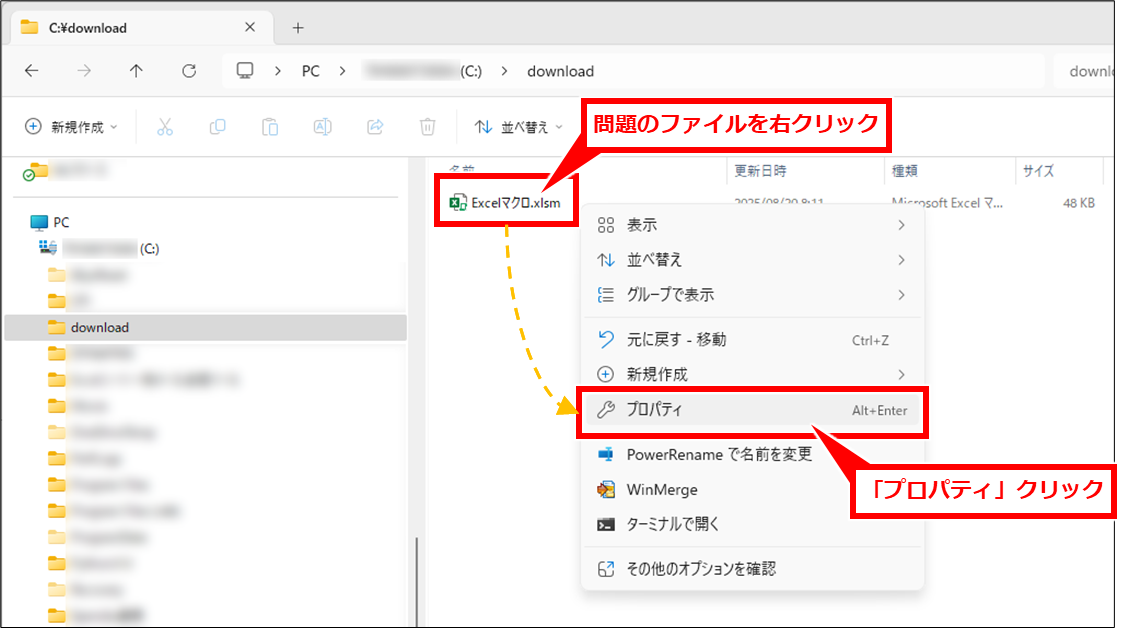
「セキュリティ」の「許可する」をチェックし、「OK」クリック
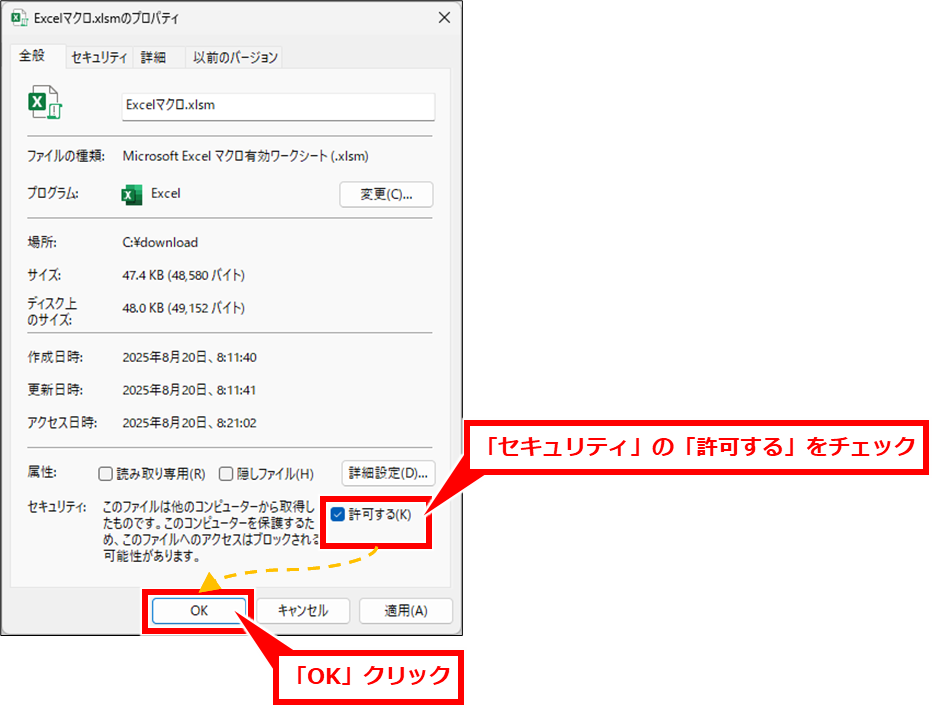
問題のExcelファイルをダブルクリックして開き、
「セキュリティの警告 マクロが無効にされました。」と表示されたら、「コンテンツの有効化」クリック
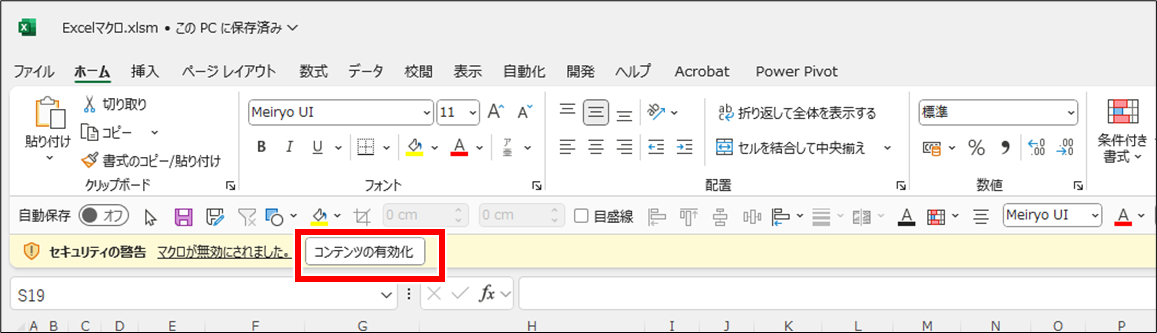
これで次回以降は、Excelファイルを開くと、マクロが使える状態で開くようになる。
この操作は、パソコン毎に行なう必要がある。
マクロが使えなくなることを防ぐ方法
この状態を防ぐには、メールで送信せずに、OneDriveやSharePoint、ファイルサーバーなどの共有フォルダ(信頼できる場所)に保存して共有し、ダウンロードさせることで防ぐことができる。
利用者のひと手間や、マクロが動作しないことによるトラブルや問合せを減らすことができるだろう。
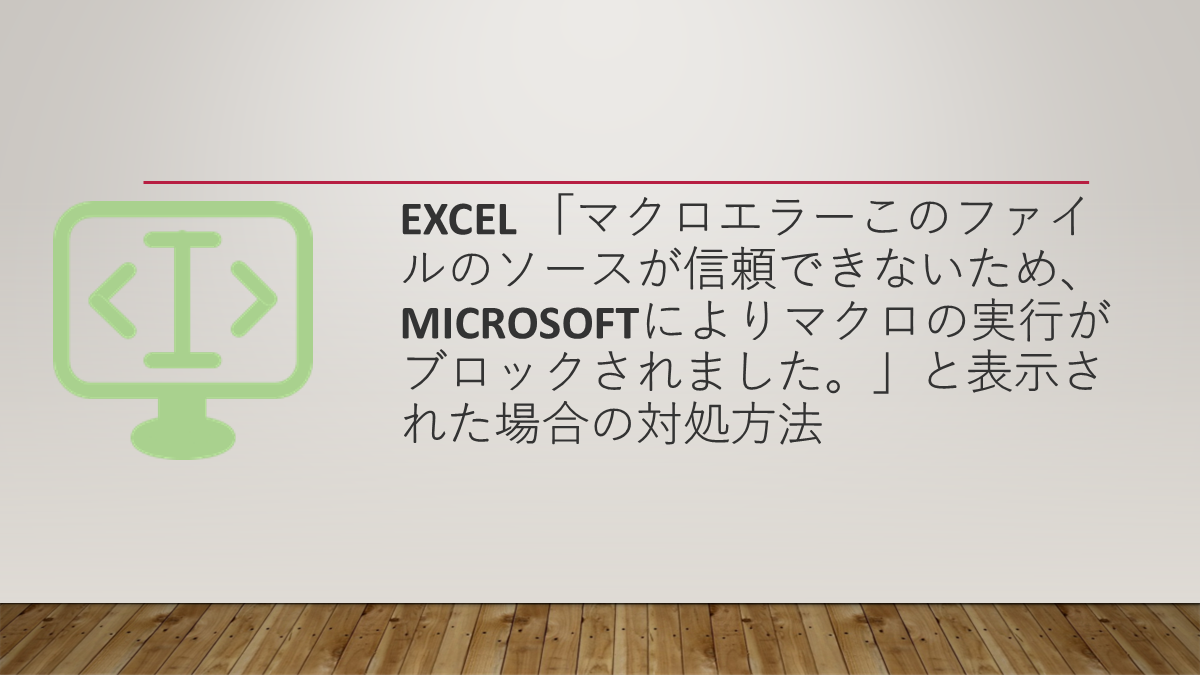
コメント